A telefonok, okostelefonok és táblagépek független firmware Xiaomi

- 3861
- 376
- Hegedüs Sándor
Amikor okostelefonot vagy táblagépet vásárol, általában már létezik firmware az operációs rendszer egy bizonyos verziójával, de ez nem mindig kényelmes. És ez még az előre definiált funkciókban sem. A Xiaomi -ból származó sok eszközben az orosz nyelv nem támogatja, és még ha van, akkor a fordítás pontatlan vagy hiányos lehet. Ezenkívül a firmware gyakran felesleges lehetőségeket és alkalmazásokat tartalmaz, amelyeket nem lehet törölni, vagy még rosszabb, a készülék néha lelassul, lefagy, nem nyit meg néhány programot. De könnyű megbirkózni ezekkel a problémákkal - ha nem elégedett a Xiaomi MI5 gyári firmware -vel vagy a gyártó más eszközeivel, akkor frissíthető vagy megváltoztatható.
Vannak hivatalos és egyedi (egyedi) firmware. Az egyéni szerelvényeket a felhasználók hozzák létre, néha sokkal jobbak, mint a gyári operációs rendszer. Milyen szoftvert választanak tőled.

Hol kell keresni firmware -t?
Hatalmas mennyiségű firmware van a 4PDA oldalon. Itt megtalálhatja a firmware -t bármilyen igényhez, beleértve a globális vagy az orosz nyelvtudást is. Minden operációs rendszernek van leírása képernyőképekkel és részletes utasításokkal. Azonnal megértheti, hogy néz ki a rendszer felülete, és milyen funkciói vannak.
Van egy speciális szolgáltatás a Xiaomi - Proxiaom hivatalos firmware -jével. Vannak hírek, vélemények, cikkek, alkalmazások. Válassza ki csak a telefonhoz vagy táblagépéhez megfelelő operációs rendszert. Ha egy másik modellre kifejlesztett firmware -t készít, akkor problémák merülnek fel a modulnál. A firmware szintén megtalálható a MIUI hivatalos weboldalán.
Mit jelent a "blokkolt bootloader"
A Bootloader (vagy a "Bootloader") vezérli az operációs rendszer elindításának folyamatát. Ez a számítógépes BIOS analógja. Ha a rendszerfájlok megsérülnek, a rendszerbetöltő aktiválja a helyreállítási módot, és visszaállítja a modult az alapértelmezett beállításokra.
A legújabb Xiaomi bootloader modellekben, . Ez azt jelenti, hogy nem fog működni az eszköz standard módszerekkel történő újratelepítésére. A gyártó hasonló korlátozást állít be, hogy az eszközök ne töltsön be harmadik fél szoftvert, hanem használja azt a rendszert, amelyet kifejezetten ehhez a készülékhez terveztek.
Az online üzletek gyakran elhelyezik a firmware -jüket. Tölthető haszontalan hirdetési szoftverrel vagy instabil munkával. A blokkolt bootloader nem ad letöltést a Xiaomi eszköz nem kompatibilis operációs rendszerről.
De ennek a védő mechanizmusnak van hátránya. Ha nem elégedett a gyári firmware -vel, akkor azt nem lehet megváltoztatni, de meg kell keresnie a megoldásokat.
Megpróbálhatja eltávolítani a korlátozást egy hivatalos kérés benyújtásával a Xiaomi -nak. Ez azonban nem mindig működik.
Tudja meg, hogy van -e blokkolva egy bootloader, akkor tetszik:
- Kapcsolja ki az eszközt.
- Ugyanakkor kattintson a hangerőnövelés gombra, és kapcsolja be a bekapcsolást. A kombináció lehet egy másik. A modelltől függ. Az utasítások azt jelzik, hogy mely gombokat kell megnyomni.
- Ha az egyéni helyreállítás be van kapcsolva, ez azt jelenti, hogy a Xiaomi MI5 újrahasznosítása és más modellek lehetséges. A helyreállítás hibakeresési mód. Felismeri a "telepítés", "törlése", "biztonsági másolat", "visszaállítás" gombokkal.
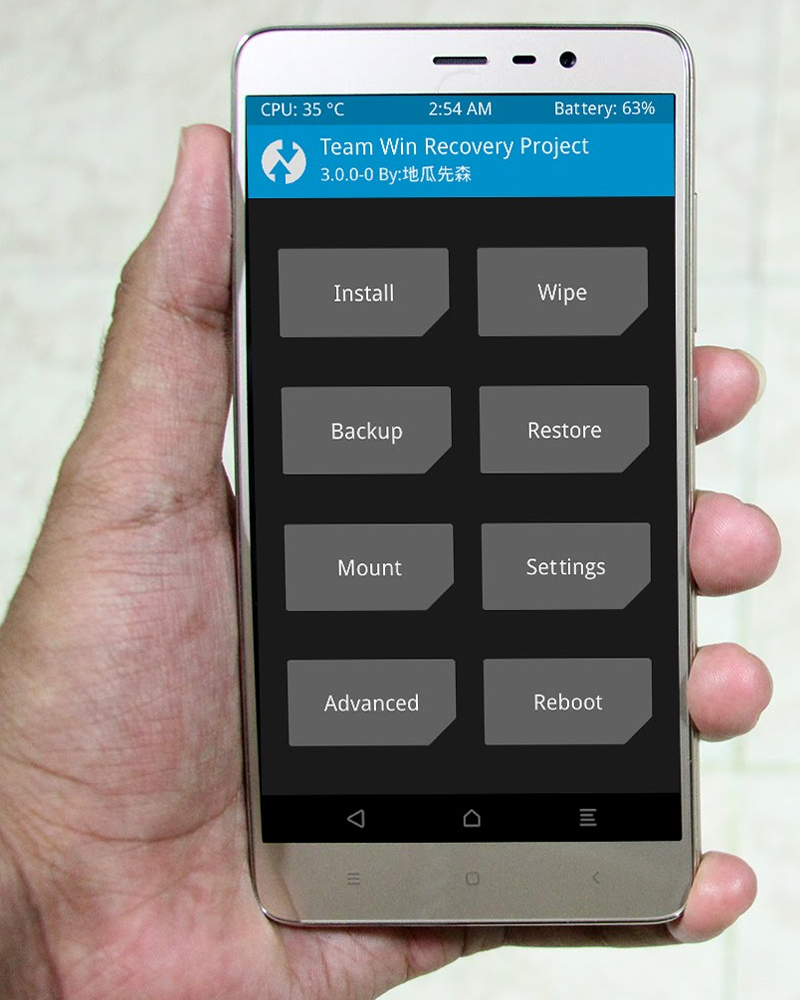
Ha ilyen képernyőt lát, akkor a rendszerindító nincs blokkolva
- Ha a telefont újraindítják a gyorsboot módba, ez azt jelenti, hogy a bootloader blokkolva van. Ebben az esetben új operációs rendszert is telepíthet, de a korlátozás körül kell mennie, és ha valami rosszul fordul elő, rendkívül nehéz lesz visszaállítani az eszközt.
A firmware előtt
Mielőtt a Xiaomi MI5 -et vagy bármely más modellt visszatükrözi, készítse el a következőket:
- Teljesen töltse fel a készüléket úgy, hogy az akkumulátor ne üljön az operációs rendszer megerősítése során.
- Készítsen biztonsági másolatot az információkról a telefonról vagy a táblagépről. Mentse el a névjegyeket, üzeneteket, SMS -t, jegyzeteket, fényképeket, videókat és egyéb fontos adatokat egy másik médiumon vagy a hálózati tárolóban.
- Telepítse az eszköz illesztőprogramját a számítógépen. Be kell vonni őket egy okostelefon vagy táblagép ellátásába. Letölthetők az interneten is, de a legtöbb esetben automatikusan telepítik őket, amikor a telefont a számítógéphez csatlakoztatja.
- Keressen a hálózaton, és töltse le az "ADB" nevű segédprogramot. Ez egy univerzális program, amely lehetővé teszi az Android -eszközök PC -vel történő kezelését. Szükség lehet a Xiaomi villogására. Helyezze magával a mappát a rendszerlemez gyökérébe. A katalógushoz vezető úton nem lehetnek orosz betűk vagy hiányosságok (ez kiderül, hogy C: \ ADB).
- Töltse le előre a firmware -t, amely alkalmas a telefon modelljére. A multi -nyelvű operációs rendszer neve a cirill ábécé támogatásával a "globális" szónak kell lennie ("globális").
- Kapcsolja be az USB hibakeresését egy mobil eszközön. Ehhez lépjen a beállításokba, és csúsztassa többször az elemre az operációs rendszer verziójával. Ezt követően a paraméterek "fejlesztők számára" lesznek elérhetőek. Lesz a szükséges lehetőség.
- Elérhetőnek kell lennie egy USB -kábelhez a Xiaomi számítógéphez történő csatlakoztatásához.

A firmware frissítéséhez csatlakoztassa az eszközt a számítógéphez
Firmware a miflash segítségével
A modul villogásához meg kell találnia az interneten, és le kell töltenie a Miflash programot, de nem könnyű telepíteni a számítógépre. Ehhez ideiglenesen meg kell tiltani a járművezetők digitális aláírásainak ellenőrzését.
- Lépjen a Start - Programok - Standard.
- Kattintson a jobb egérgombbal a "parancssorba", és válassza a "Adminisztrátor nevében" válassza a megjelenő lista szerepét.
- Írja be a "BCDEDIT -t.Exe /Set LoadOptions Disable_integry_Checks and bcdedit.EXE /Set Testsigning on "Idézetek nélkül. Minden parancs után nyomja meg az Enter billentyűt.
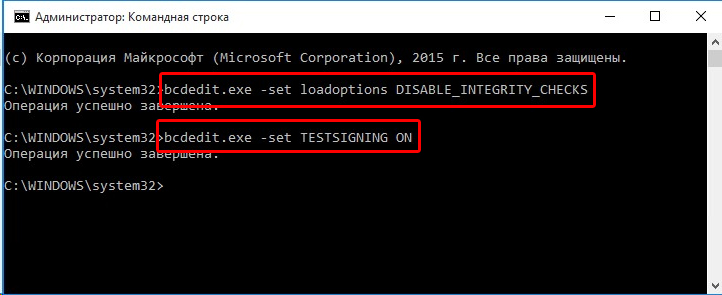
- Töltse le újra a számítógépet. Értesítésnek kell lennie arról, hogy a rendszer teszt módban működik.
- Futtassa a Miflash -t. Az OS rendszeresen figyelmezteti, hogy a programnak nincs digitális aláírása. Erősítse meg, hogy vállalja a telepítést.
- Ne változtassa meg az inicializációs beállításokat. A segédprogrammal a könyvtárhoz vezető úton nem lehetnek orosz szimbólumok vagy hiányosságok. Csak latinot használjon a katalógusok nevében.
- A teszt módból való kijutáshoz nyomtassa ki a BCDIT -t a parancssorra.Exe /beállítva a tesztelést ". Ezután indítsa újra a PC -t.
- Az ADB telepítéséhez le kell tiltani a járművezetők digitális aláírásainak ellenőrzését is.
Ezután betöltheti a firmware -t.
- Helyezze a rendszerlemez gyökerébe. Csak az angol betűknek kell lennie a könyvtár nevében is.
- Kapcsolja ki a telefont.
- Csatlakoztassa a számítógéphez USB porton keresztül.
- Csúsztassa meg a hangbővítő gombok eszközét, és bekapcsolja. Tartsa őket a helyreállítás vagy a gyorsindítás aktiválásáig. A Xiaomi MI5 és a blokkolt bootloaderrel rendelkező modellek esetében ez a módszer nem megfelelő. EDL módba kell menniük.
- Futtassa a Miflash -t. A programnak automatikusan meg kell határoznia, hogy a készülék a számítógéphez van -e csatlakoztatva. Az információk frissítéséhez kattintson a "Frissítés" elemre.
- Kattintson a "Böngészés" elemre. Jelezze meg azt a mappát, amelyben a firmware található.
- Kattintson a "Flash" gombra. Várja meg a telepítés végét.
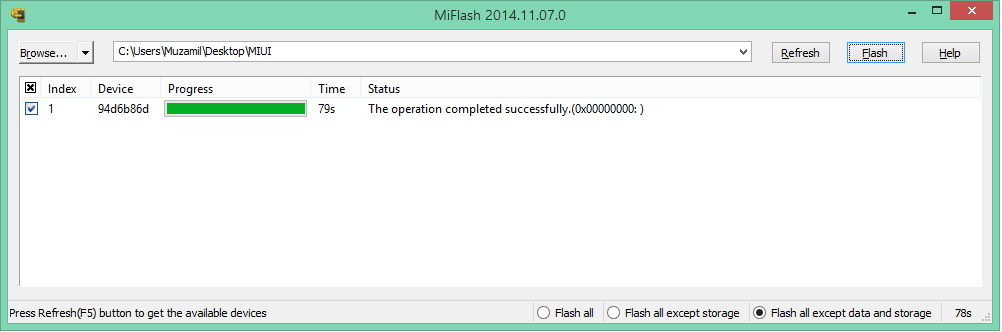
- Válasszuk le a telefont, és kapcsolja be. Az első indításkor a rendszer betöltése sokáig tarthat.
Firmware az EDL -en keresztül
A Xiaomi MI5 globális firmware elhelyezéséhez az eszközt EDL módba kell helyeznie. Ez releváns a zárt bootloaderrel rendelkező eszközöknél is.
- Válasszuk le a készüléket.
- Szorítsa meg egyszerre a hangerő -csökkentési gombokat. Tartsa őket addig, amíg az ushaka nyúl nem jelenik meg a kijelzőn, amely javítja az Android robotot. Ez egyfajta gyorsindító logó.

- Csatlakoztassa az eszközt a PC -hez.
- Futtassa a Miflash -t. A csatlakoztatott telefonnak meg kell jelenítenie a programban.
- Lépjen az ADB könyvtárba.
- Préselje meg a Shift gombot, és kattintson a jobb egérgombbal a mappa bármely ingyenes helyén (ahol nincs fájl és katalógus).
- A Környegység menüben válassza a "Nyissa meg a Team ablakot" lehetőséget.
- Írja be a "Fastboot eszközöket", és kattintson. A készülék sorozatszáma megjelenik. Ha nem jelenik meg, akkor a Xiaomi sofőrök helytelenül vannak felszerelve.
- Írja be a Fastboot OEM EDL parancsot, majd kattintson az Enter elemre. Az okostelefon képernyője kialszik. Ez azt jelenti, hogy az EDL módba költözött.
- A számítógép értesíti egy új eszköz észlelését, és függetlenül frissíti az illesztőprogramokat. Várja meg a folyamat végét.
- A Miflash -ben kattintson a "Frissítés" gombra. A csatlakoztatott eszközre vonatkozó információk megváltoznak.
- Most telepítheti a firmware -t.
Xiaomi firmware blokkolt rendszerindítóval, ha nem Edl
Így lehet villogni a Xiaomi MI5 -et egy globális firmware -en, ha az EDL nem működik az eszközön:
- Ismételje meg az előző fejezetben leírt 1-9. Lépéseket. Ha az EDL -re való áttéréskor "sikertelen" felirat jelent meg, ez azt jelenti, hogy ez a mód blokkolva van.
- Keresse meg és töltse le az UNLOCK_EDL segédprogramot.
- Csavarja be egy rendszerlemezbe. Csak az angol szimbólumoknak kell lenniük a nevekben.
- Csatlakoztassa a telefont Fastboot módban.
- Squeeze Shift, kattintson a Unlock_Edl mappára, és válassza a "Nyissa meg a parancs ablakot".
- Írja be a Fastboot eszközöket, a Fastboot Flash Aboot EMMC_Appsboot parancsokat.MBN "," Fastboot Reboot-Botloader "," Fastboot OEM EDL ". Mindegyik után nyomja meg az Enter billentyűt. Az EDL módnak meg kell kezdődnie.
- Telepítheti a firmware -t.
Ha bármilyen probléma merül fel az eszközzel, akkor jobb, ha először tölti le a gyári firmware -t (kínai). Tehát az összes rendszerfájl és üzemmód visszaáll, majd használhat többnyelvű operációs rendszert.
Az eszköz villogásához a Xiaomi -tól meg kell kerülnie a korlátozásokat. A vállalat modern eszközeiben a bootloader blokkolva van, tehát nem lesz lehetséges új operációs rendszer standard módszerekkel történő elhelyezése, de a firmware megváltoztatása továbbra is lehetséges.
- « Fekete képernyő Amikor a laptop bekapcsolja az okot és a megoldást
- A billentyűzet nem kapcsol be a számítógép indításakor - a fő okok »

